Win10桌面图标不停刷新闪烁如何解决?Win10电脑只有C盘怎么分区?
Win10桌面图标不停刷新闪烁如何解决?
大家在使用电脑的时候,时不时就会刷新桌面,但是有些用户发现自己刷新完桌面之后,桌面上的图标就闪烁个不停,这是怎么回事?要如何解决这个问题呢?下面我们就来看看修复这个问题的详细方法。 具体步骤...
大家在使用电脑的时候,时不时就会刷新桌面,但是有些用户发现自己刷新完桌面之后,桌面上的图标就闪烁个不停,这是怎么回事?要如何解决这个问题呢?下面我们就来看看修复这个问题的详细方法。

具体步骤如下:
1、鼠标右键点击桌面上的“此电脑”在打开的菜单中点击“管理”进入。
2、在页面中找到左边的“服务和应用程序”在它下拉的地方点击“服务”进入。
3、然后在右边的菜单中找到“Problem Reports and Solutions Control Panel Support”右键它,点击停止。
4、之后继续找到“Windows Error Reporting Service”然后在点击左侧的“停止该服务”。
5、最后关机重启电脑即可。
Win10电脑只有C盘怎么分区?--最近有不少用户都购买了新的电脑,但是不少用户在购买新电脑回来之后发现自己的电脑在使用的时候出现了一些问题,例如电脑只有C盘的一个分区,不知道怎么新建其他分区,下面小编就带着大家一起看看吧!...
最近有不少用户都购买了新的电脑,但是不少用户在购买新电脑回来之后发现自己的电脑在使用的时候出现了一些问题,例如电脑只有C盘的一个分区,不知道怎么新建其他分区,下面小编就带着大家一起看看吧!
操作方法:
步骤1. 需要先打开磁盘管理器。有三种方法可以访问磁盘管理。
右键单击此电脑,选择“管理”,然后选择“磁盘管理”。
在Windows图标旁边的搜索框中,键入“磁盘管理”,出现的搜索结果是“创建和格式化硬盘分区”。单击选择。
按“Windows+R”键可启动“运行”框,键入“diskmgmt.msc”并点击“Enter”。(也适用于Windows 10/8.1/8/7)
步骤2. 然后,右键单击一个系统C盘并选择“压缩卷”。
步骤3. 输入要从C盘缩减的空间量(单位MB),然后单击“压缩”按钮。
步骤4. 右键单击未分配的空间并选择“新建简单卷”。
步骤5. 进入“新建简单卷向导”界面,通过单击“下一步”并指定简单卷大小。
步骤6. 分配驱动器号或路径,然后将分区格式化为默认文件系统NTFS。单击“完成”以在Windows 10中完成创建新分区。

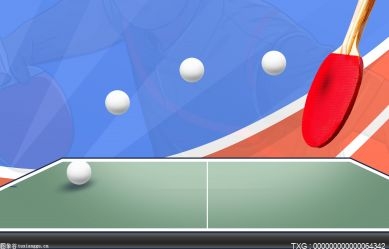













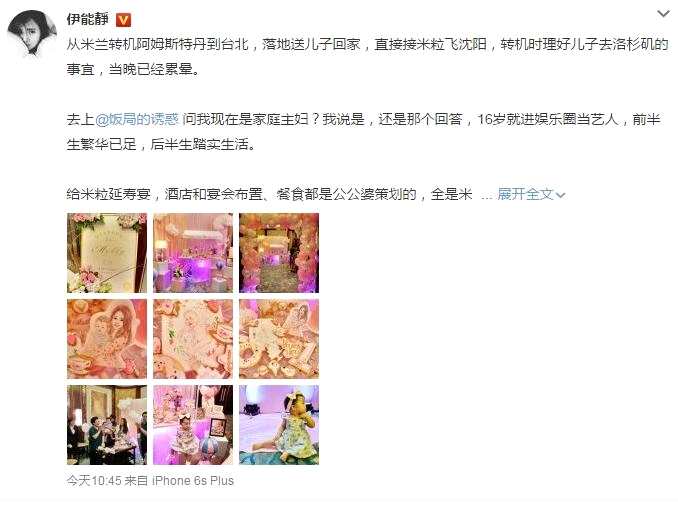







 营业执照公示信息
营业执照公示信息